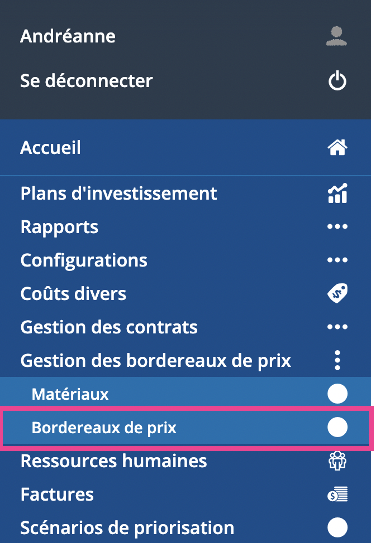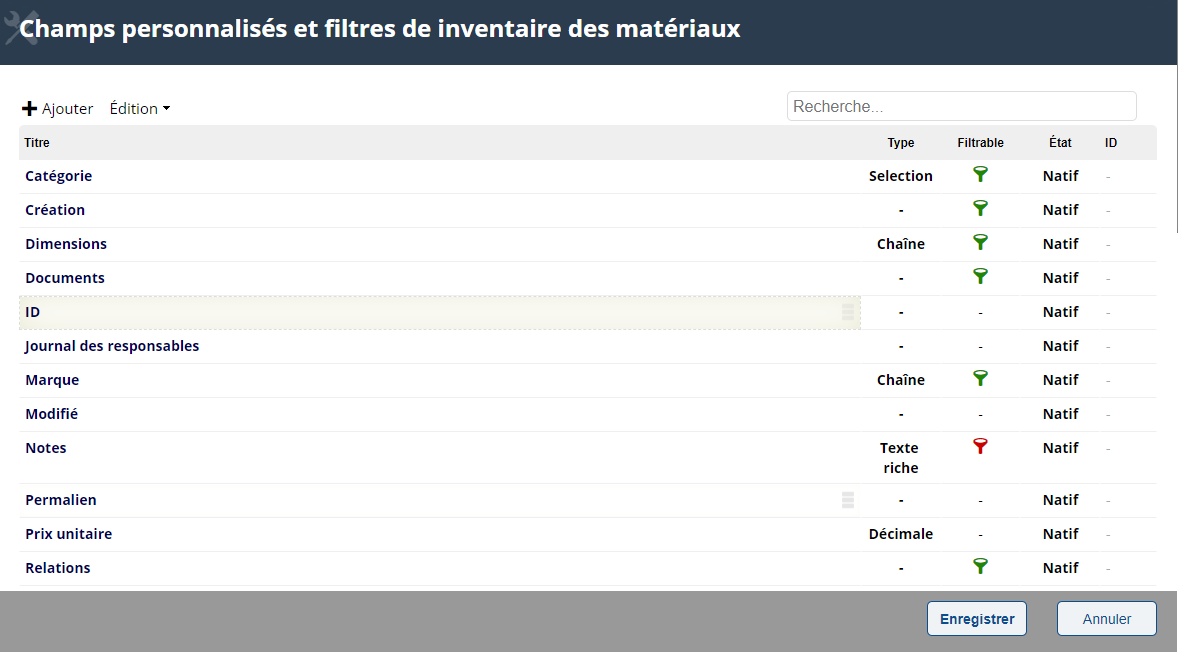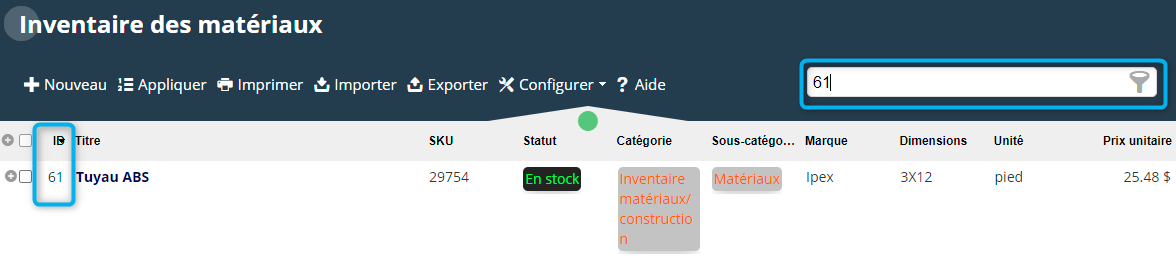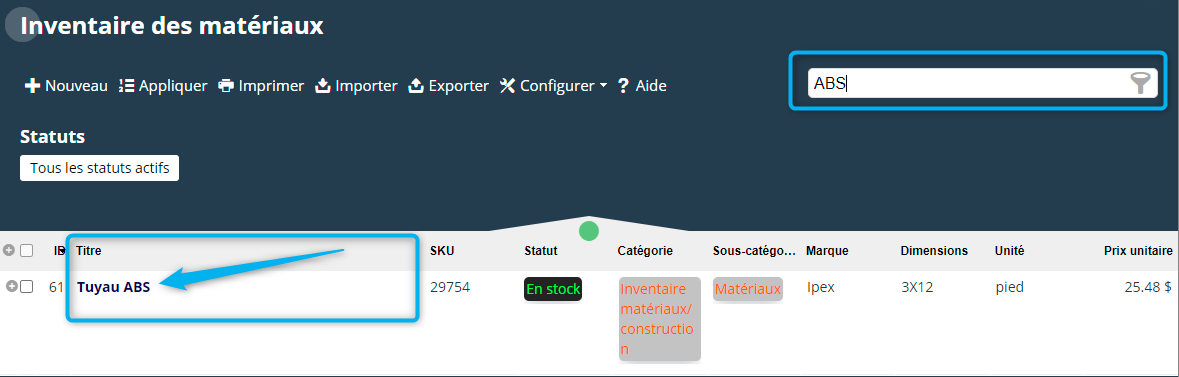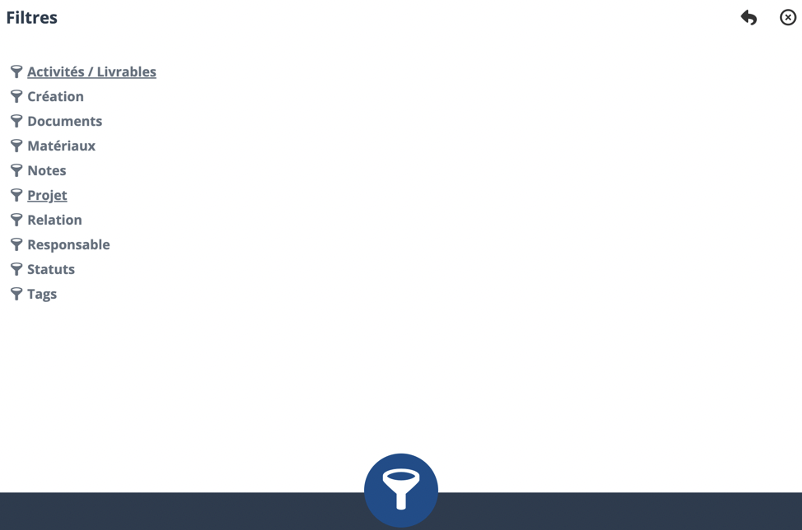Avenants préliminaires
La gestion du changement est un domaine de connaissance important dans la gestion de projet.
Un changement :
- Peut être de nature technique ou autre
- Avoir des impacts financiers ou non
La gestion des avenants préliminaires et finaux fait partie du processus global de la gestion du changement.
Sommaire
Accès à l'outil
Permissions requises
Pour pouvoir accéder à l'outil, la permission globale minimum suivante est requise :
- Sélectionnez Lecture au niveau de la ligne des Avenants préliminaires.
[[Image:|center|frame|Permission requise]]
Pour l'outil des avenants préliminaires, vous devez choisir entre différents types de permissions. :
- Permission de lecture
Cette permission permet de voir tous les avenants préliminaires qui ne sont pas associés à un projet.
Si l'avenant préliminaire est associée à un projet vous devez détenir également la permission de lecture dans les permissions de projets.
- Permission d'écriture
Cette permission permet de modifier tous les avenants préliminaires dont vous êtes responsable et qui ne sont pas associés à un projet.
Si l'avenant préliminaire est associée à un projet vous devez détenir également la permission d' écriture dans les permissions de projets.
- Permission d'ajouter
Cette permission permet d'ajouter un avenant préliminaire.
Si l'avenant préliminaire est associée à un projet vous devez détenir également la permission d' ajouter dans les permissions de projets.
- Permission de supprimer
Cette permission permet de supprimer les avenants préliminaires dont vous êtes responsable et qui ne sont pas associés à un projet.
Si l'avenant préliminaire est associée à un projet vous devez détenir également la permission de supprimer dans les permissions de projets.
- Permission d'Appliquer sur tous les projets
Cette permission permet d'outrepasser les permissions de projet et vous permets de voir tous les avenants préliminaires.
La liste des avenants préliminaires peut être accédée à partir des différents endroits suivants :
- Barre d'outils
- Menu corporatif
- Menu Burger
- Tableau de bord d'un projet
Barre d'outils
Vous pouvez accéder à la liste des Avenants préliminaires en tout temps en cliquant sur l'icône suivant :
[[Image:|center|frame|Icône]]
Menu corporatif
Pour accéder à la liste des Avenants préliminaires, cliquez sur le lien suivant dans le menu corporatif :
[[Image:|center|frame|Accès via le Menu corporatif]]
Menu Burger
Pour accéder à l'outil Avenants préliminaires via le menu Burger, cliquez sur l'icône. ![]() Puis, sélectionnez Avenants préliminaires.
Puis, sélectionnez Avenants préliminaires.
Tableau de bord d'un projet
Pour accéder à l'outil Avenants préliminaires via le tableau de bord d'un projet, rendez-vous d'abord sur le tableau de bord du projet. ![]() Puis, sélectionnez Avenants préliminaires.
Puis, sélectionnez Avenants préliminaires.
[[Image:|center|frame|Accès à l'outil via le tableau de bord du projet]]
Informations de base
Afin de vous permettre de documenter adéquatement la fiche d'un avenant préliminaire, ISIOS vous fournit un formulaire de saisie. Comme vous le savez peut-être, la plupart des listes d'ISIOS partagent les mêmes propriétés et fonctions de bases. Dans cette section, nous vous présenterons les spécificités de la liste des avenants préliminaires.
[[Image:|center|frame|Informations de base]]
- Titre
- Renseignez le titre de l'avenant préliminaire.
- No avenant
- Responsable
- Nom du responsable de l'avenant préliminaire.
- Statut
- Les statuts d'un item sont des champs configurables, basés sur des états bien précis. Pour en savoir plus, référez-vous à la section Créer et/ou gérer les statuts.
- Bordereau de prix
- Projet
- Associer l'avenant à un projet.
- Titre de la soumission
- Avenant
- Entrepreneur
- Contrat
- Numéro de bon de commande
- Concepteur
- Concepteur externe
- Relation
- La catégorie d'un item sont des champs configurables, basés sur des états bien précis. Pour en savoir plus, référez-vous à la section Créer et/ou gérer les statuts.
- Relation
- Permet d'associer une relation de type Fournisseur à l'item.
Interface de la liste d'inventaire des matériaux
L'outil d'inventaire des matériaux est présenté sous forme de liste. Comme vous le savez peut-être, la plupart des listes d'ISIOS partagent les mêmes propriétés et fonctions de bases. Dans cette section, nous vous présenterons les spécificités de la liste d'inventaire des matériaux :
Gérer les vues et les détails
Pour sélectionner une vue, cliquez sur l'icône [[Image:]] et sélectionnez le modèle voulu :
[[Image:|center|frame|Gérer les colonnes et les détails]]
Pour plus de détails concernant la personnalisation d'une liste, référez-vous à la section Personnaliser la vue des colonnes et des détails de la liste.
Statuts
Pour configurer les statuts de la liste de l'inventaire des matériaux, cliquez sur l'onglet Configurer :
Pour plus de détails sur l'ajout ou la modification de statuts d'une liste, référez-vous à la section Personnaliser les statuts et autres champs.
Recherche
Recherche rapide
Afin de trouver rapidement un item parmi une liste exhaustive, un moteur de recherche est mis à votre disposition.
- Inscrire seulement un numéro recherchera dans l'ID de l'item
- Inscrire un mot recherchera dans le titre de la rencontre
Recherche avec filtres
La liste d'inventaire des matériaux possède des filtres spécifiques, pouvant être combinés afin de créer un effet d'entonnoir permettant ainsi de faire une recherche plus précise :
- Statuts : Filtrer par statuts.
- Catégorie : Filtrer par catégorie d'item.
- Création : Filtrer par date de création (d'ajout).
- Dimensions : Filtrer par dimensions.
 Pour ré-initialiser tous les filtres, faire un clic droit avec la souris sur l'icone du filtre Pour ré-initialiser tous les filtres, faire un clic droit avec la souris sur l'icone du filtre
|